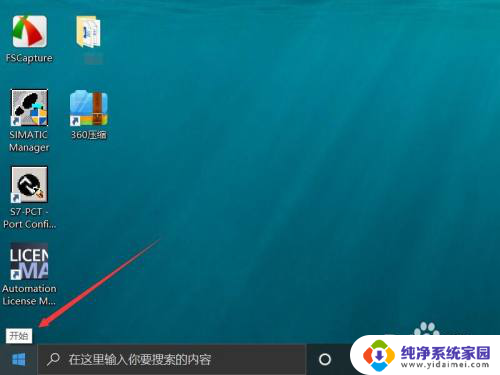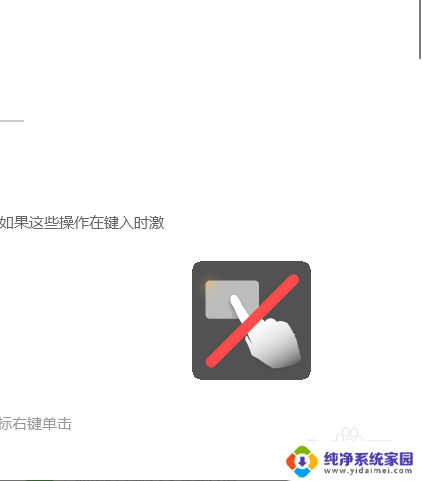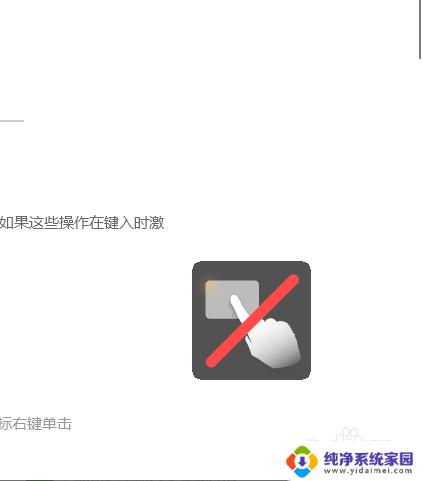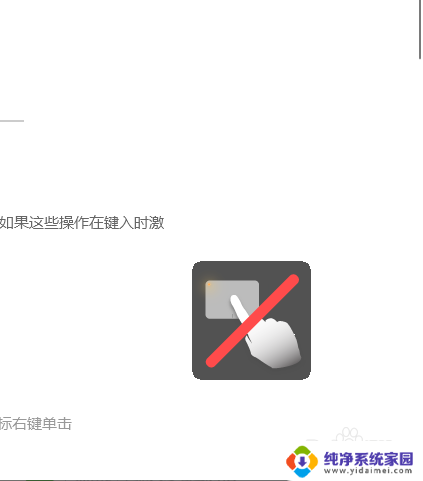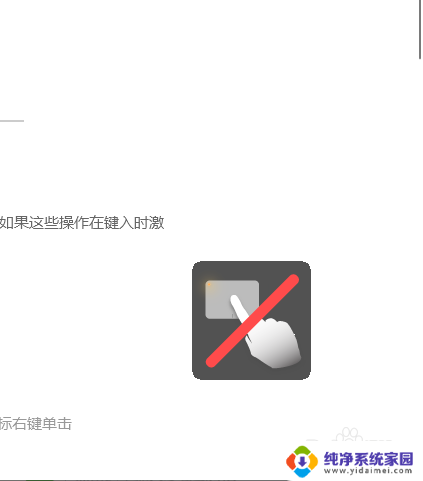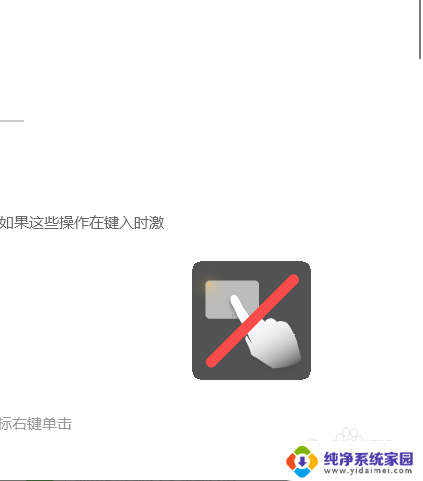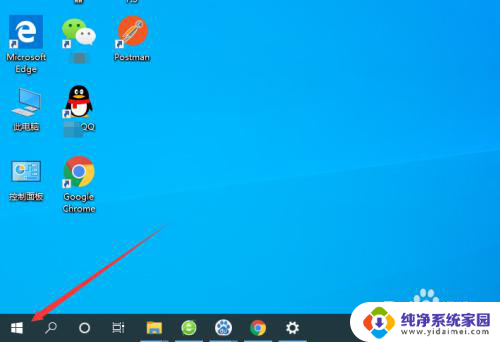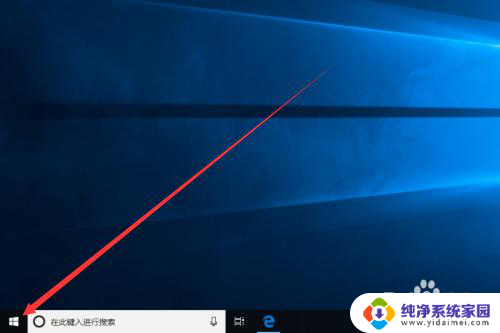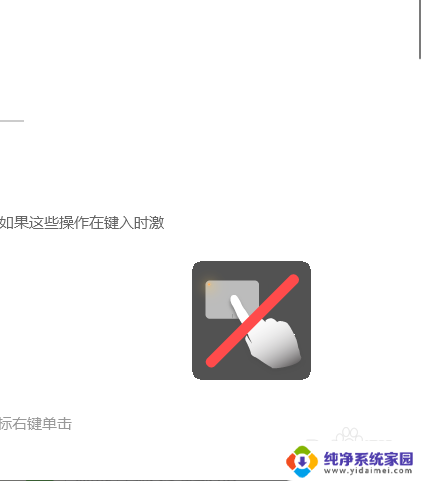删除win10系统自带的触摸键盘和手写板程序 win10怎样开启电脑触摸板手写输入法
在使用Win10系统的过程中,可能会遇到需要删除系统自带的触摸键盘和手写板程序的情况,此时我们就需要了解如何正确地开启电脑的触摸板和手写输入法。通过简单的操作,可以让我们更方便地进行触摸和手写输入,提升使用体验。接下来让我们一起来了解Win10系统如何开启电脑的触摸板和手写输入法吧!
具体方法:
1.要开启电脑触摸板手写输入法,首选需要调出/开启触摸板。或者叫触摸键盘,为此,我们在前面分享了三种调出/开启触摸(板)键盘的方法。
一是设置法。过开始面板进入设置页面,从“设备”界面调出触摸板,在触摸板项下,打开或关闭触摸板。
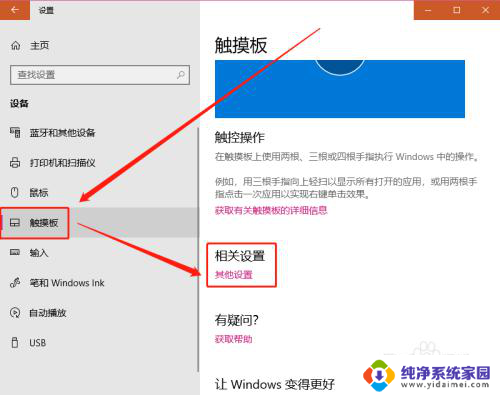
2.二是快捷键法。这种方法是最为简洁的,只不过不同的品牌电脑其快捷键也不相同。所以必须提前了解自己电脑的快捷键,小编罗列了几个常见电脑品牌的快捷键,如下。
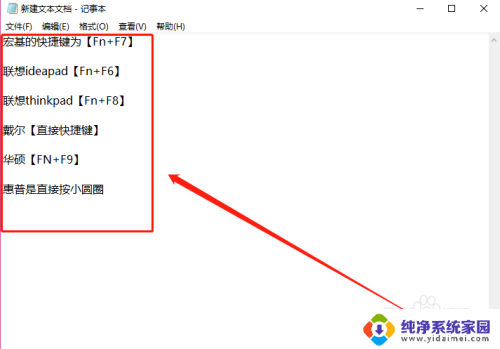
3.三是任务栏右键法。上节《win10如何/怎么调出/隐藏电脑触摸(板)键盘?》介绍:打开输入法后,在其上右键。然后点击快捷菜单中的“显示触摸键盘按钮”,即可得出触摸(板)键盘。
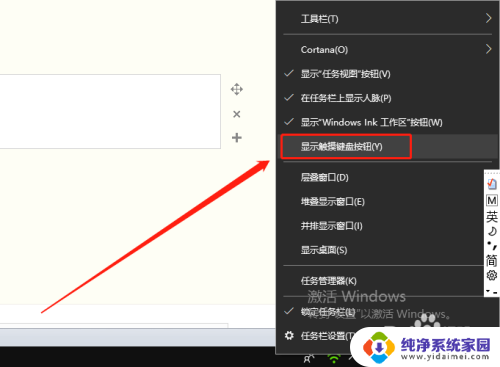
4.点击任务栏中的触摸板键盘。
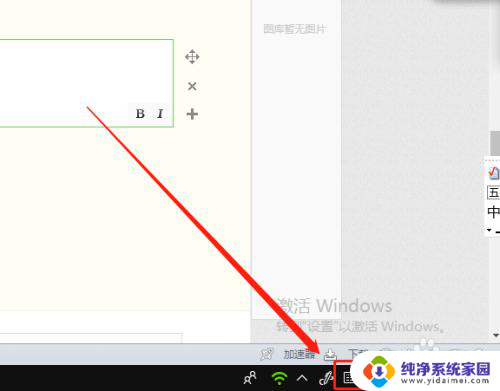
5.打开触摸键盘。
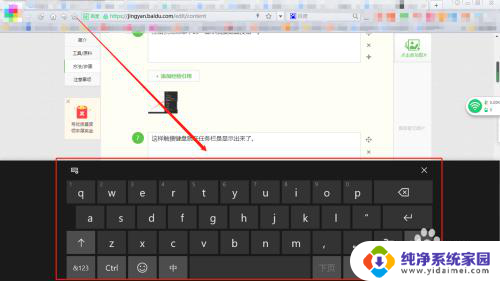
6.点击键盘右上角的设置按钮。
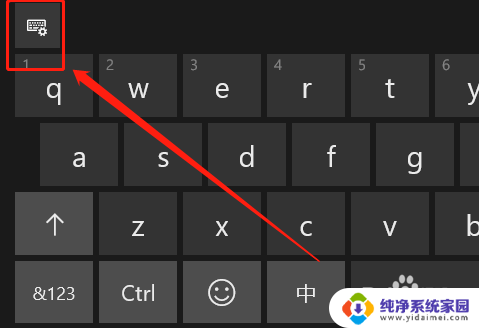
7.在下拉菜单中,点击触摸板手写输入法按钮。
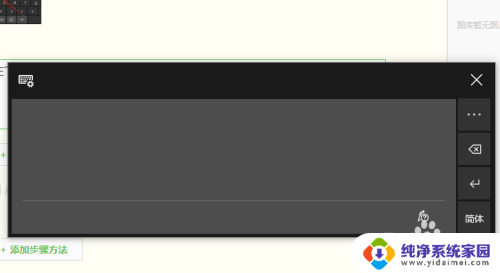
8.现在可以用鼠标在触摸板中写字了。
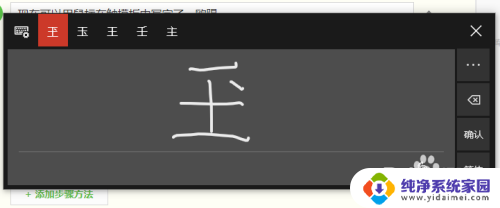
9.要关闭触摸板手写输入法,再点击左上角设置按钮,在下拉菜单中切换回触摸板键盘就行了。
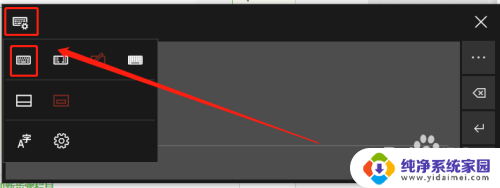
以上就是删除win10系统自带的触摸键盘和手写板程序的全部内容,有出现这种现象的用户可以根据以上方法来解决,希望这些方法能对大家有所帮助。